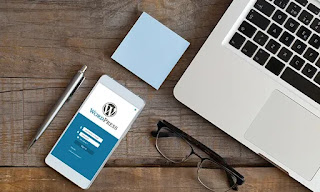Es la plataforma para bloggers más recomendada a la hora de trabajar en la web, esto se debe a su gran versatilidad y a la cantidad de plugins con los que cuenta y que pueden personalizar y maximizar la experiencia del usuario en su blog. Pero para adentrarse en el mundo de WordPress, sus plugins y su ecosistema, es necesario tener en mente algunos consejos para poder trabajar en esta plataforma.
9 consejos para trabajar en WordPress
Conozca su tablero
El tablero es la primera pantalla en la que aterriza después de iniciar sesión, y jugar al detective del tablero durante unos minutos lo ayudará a comprender cómo se organizan las cosas en WordPress.
El menú principal está a la izquierda: desde aquí puede crear publicaciones y páginas, personalizar la apariencia de su sitio web y administrar usuarios y configuraciones.
En la parte superior, verá su nombre y algunos enlaces rápidos. Hacer clic en su nombre le permite obtener una vista previa de su sitio. Al hacer clic en "Próximamente activo", accederá a una página que organiza algunas de las opciones de navegación para ayudarlo a comenzar.
Utilice publicaciones y páginas
Publicaciones: funcionan bien para formatos de blog. Se pueden compartir, buscar y comentar fácilmente. Puede programar publicaciones para que se publiquen en fechas y horas seleccionadas y, cuando se publiquen, aparecerán en su sitio en orden cronológico inverso (las más recientes primero).
Páginas: funcionan bien para contenido que no cambiará mucho, como la página Acerca de, la página Contacto y, a veces, una página de inicio o páginas de cartera. Las páginas se pueden mostrar en los menús y la navegación superior.
Dedique tiempo a sus títulos
Los títulos de sus publicaciones y páginas ayudan a su audiencia a tomar una decisión en una fracción de segundo sobre si participar o no, y sus títulos aparecen en los resultados de búsqueda de Google y las publicaciones compartidas. Cree un título que sea:
- Atractivo: capte su atención
- Perspicaz: deje que su audiencia sepa lo que aprenderá y lo que le beneficiará
- Claro: hágales saber cuál es el tema. Incluya términos de búsqueda relevantes, pero no aplaste las palabras clave y nunca haga trampas y cambios
- No infrinja la ley de derechos de autor.
El uso de medios protegidos por derechos de autor sin permiso es ilegal. Cuando se trata de palabras, imágenes y música, conoce las reglas. Solo agregue contenido y medios a su sitio si encaja en una de estas categorías:
- Usted lo creó
- Tiene permiso expreso para compartirlo
- Está disponible para uso gratuito bajo el dominio público
Refuerce sus imágenes
Comprimir: las imágenes que cargue en su sitio web deben tener un tamaño bastante inferior a 1 MB; este tamaño de archivo reducido marca una gran diferencia en la rapidez con que se ejecutará su sitio y en la cantidad de espacio de almacenamiento que tendrá. Es un paso adicional, pero no lleva mucho tiempo (simplemente cargue, comprima y descargue la versión final). Kraken.io, ImageResize y Optimizilla son algunas de las herramientas en línea gratuitas que puede utilizar para comprimir imágenes.
Cambiar el tamaño: después de cargar una imagen en WordPress, puede editar la imagen y cambiar su tamaño para que se ajuste a lo que necesite su página o publicación. WordPress le permite voltear imágenes, reflejarlas y escalarlas y recortarlas.
Optimice su barra lateral
Puede ser tentador colocar muchos plugins en la barra lateral, pero, si tiene demasiados, pueden terminar quitando el contenido con el que realmente desea que sus visitantes interactúen.
Si su barra lateral parece sobrecargada, vaya a Apariencia / Widgets / Barra lateral y edítelos. Despiadadamente. Si sus CTA (llamadas a la acción) principales se encuentran en la barra lateral, piense en mover la más importante al final de su contenido para alentar a las personas a leer todo el contenido. Experimente y vea cómo la optimización afecta su tráfico.
Evite la sobrecarga de plugins
Sí, hay un complemento para todo. Pero eso no significa que los necesite a todos. La instalación de demasiados plugins o complementos de baja calidad puede ralentizar su sitio web. Los complementos confiables serán compatibles con la última versión de WordPress y tendrán buenas críticas, foros de soporte y actualizaciones frecuentes. Un complemento a considerar al principio es el SEO. El más popular es Yoast: se asegurará de que siga los buenos requisitos de SEO, como la densidad de palabras clave y las meta descripciones.
También puede considerar un complemento de seguridad (Sucuri Security, WordFence y Defender son populares y gratuitos) y un complemento de bloqueo de spam (Akismet, Anti-Spam Bee).
Agregue complementos de uno en uno para asegurarse de que funcionen bien con otros, y recuerde desactivar y desinstalar los que decida que no necesita.
Actualice para evitar posibles bloqueos
Cuando no actualiza su WordPress y su tema, abre su sitio a ataques de seguridad. Y cuando no actualiza sus plugins, pueden bloquear su sitio. Active las actualizaciones automáticas a través de Configuración / General, o verifique cada pocos días y actualícelas manualmente en su panel de WordPress.
Haga una copia de seguridad de su blog
Las copias de seguridad son importantes. No solo hay piratas informáticos e interrupciones, sino que también hay errores de usuario (sobrescrituras, eliminaciones accidentales a las 2 a.m., ese tipo de cosas). La forma más sencilla de asegurarse de que está realizando una copia de seguridad de su sitio web es automatizarlo con un complemento. Jetpack ahora está incluido en los planes de Bluehost y ofrece docenas de funciones: copias de seguridad diarias, un formulario de contacto, tema móvil, seguridad y carga rápida de imágenes. BackUpWordPress, UpDraftPlus y WordPress Backup to Dropbox también son gratuitos, o puede optar por un plugin de pago.